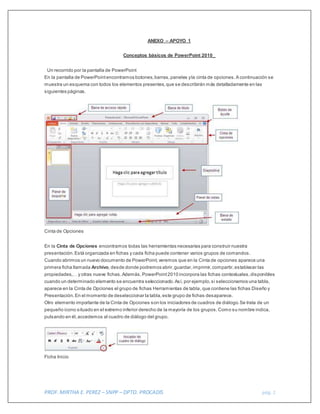
Anexo 1
- 1. PROF.MIRTHA E. PEREZ – SNPP – DPTO. PROCADIS pág. 1 ANEXO – APOYO 1 Conceptos básicos de PowerPoint 2010_ Un recorrido por la pantalla de PowerPoint En la pantalla de PowerPointencontramos botones,barras,paneles yla cinta de opciones.A continuación se muestra un esquema con todos los elementos presentes,que se describirán más detalladamente en las siguientes páginas. Cinta de Opciones En la Cinta de Opciones encontramos todas las herramientas necesarias para construir nuestra presentación.Está organizada en fichas y cada ficha puede contener varios grupos de comandos. Cuando abrimos un nuevo documento de PowerPoint,veremos que en la Cinta de opciones aparece una primera ficha llamada Archivo, desde donde podremos abrir,guardar,imprimir,compartir,establecer las propiedades,… y otras nueve fichas.Además,PowerPoint2010 incorpora las fichas contextuales,disponibles cuando un determinado elemento se encuentra seleccionado.Así, por ejemplo,si seleccionamos una tabla, aparece en la Cinta de Opciones el grupo de fichas Herramientas de tabla,que contiene las fichas Diseño y Presentación.En el momento de deseleccionar la tabla,este grupo de fichas desaparece. Otro elemento importante de la Cinta de Opciones son los iniciadores de cuadros de diálogo.Se trata de un pequeño icono situado en el extremo inferior derecho de la mayoría de los grupos.Como su nombre indica, pulsando en él,accedemos al cuadro de diálogo del grupo. Ficha Inicio
- 2. PROF.MIRTHA E. PEREZ – SNPP – DPTO. PROCADIS pág. 2 Agrupa los comandos más utilizados,como insertar nueva diapositiva,comandos para dar formato al texto, buscar y remplazar,etc. Aparece visible por defecto cuando se abre una presentación. Ficha Insertar En esta ficha encontramos todas las opciones que nos permiten agregar objetos a nuestras presentaciones, tales como tablas,formas,gráficos,cuadros de texto, películas,sonidos… Ficha Diseño Gracias a los comandos de esta pestaña podemos crear presentaciones con un mismo tema o fondo.Además encontramos las opciones para configurar opciones de página tales como márgenes,orientación… Ficha Transiciones Desde esta ficha podremos asignar diferentes transiciones a nuestra presentación. Ficha Animaciones Permite agregar efectos de movimiento a los objetos que componen cada una de las diapositivas.
- 3. PROF.MIRTHA E. PEREZ – SNPP – DPTO. PROCADIS pág. 3 Ficha Presentación con diapositivas Permite administrar la presentación,por ejemplo,definir cuál será la primera diapositiva a mostrar,configurar la presentación definiendo qué diapositivas se mostrarán,cuáles se ocultarán,decidir si se proyectará en bucle,grabar la narración,… Ficha Revisar Esta ficha incluye los comandos que permiten corregir la ortografía,introducir comentarios,controlar los cambios,proteger la presentación… Ficha Vista Permite configurar cómo deben aparecer las diapositivas en el área de trabajo. Ficha Complementos Desde donde podremos acceder a los comandos de los distintos complementos instalados.Esta ficha sólo se visualizará si tenemos los complementos instalados yhabilitados. Paneles Los paneles son las distintas ventanas donde el programa muestra la información contenida en la presentación o las miniaturas de las diapositivas.Cada uno de los paneles tiene una función específica:
- 4. PROF.MIRTHA E. PEREZ – SNPP – DPTO. PROCADIS pág. 4 organizar la presentación,incorporar contenido,etc.A continuación se describen el panel Diapositiva,el panel Esquema yel panel Notas,que son los tres visibles por defecto cuando abrimos una nueva presentación. Panel de Diapositiva Muestra la diapositiva en la que se está trabajando.Se puede escribir texto, cambiar el diseño de la diapositiva,añadir imágenes prediseñadas,dibujar formas,insertar gráficos yelementos visuales creados con otras aplicaciones,asícomo cambiar la apariencia del texto y de los objetos. Panel de Esquema Muestra todas las diapositivas de la presentación.Este panel presenta dos vistas distintas: diapositivas yesquema. En la vista diapositiva,se puede ver una miniatura de cada diapositiva completa con gráficos y texto. Permite ver toda la presentación a la vez, pudiendo apreciar su flujo y permitiendo su reorganización. En la vista esquema se puede mostrar texto con o sin formato por una parte, o ver solamente los títulos y el texto principal de las diapositivas,en el formato típico de los esquemas.Este modo de ver es excelente para organizar la presentación ydesarrollar rápidamente el contenido de la misma. Panel de Notas Este panel permite crear las notas para el orador,para todas o solamente algunas de las diapositivas de la presentación. Tanto el panel de notas como el panel esquema se pueden minimizar para asítener un espacio de trabajo con diapositivas más amplio. Barras Barra de estado La barra de estado es el área inferior de la pantalla,en la cual se muestran mensajes que describen lo que se está haciendo en la ventana de PowerPointa medida que se trabaja.Normalmente,la barra de estado indica en qué diapositiva nos encontramos en ese momento,el total de diapositivas de la presentación,en tema utilizado, el porcentaje de zoom y los botones para cambiar de vista.
- 5. PROF.MIRTHA E. PEREZ – SNPP – DPTO. PROCADIS pág. 5 La información mostrada en la barra de estado se puede personalizar haciendo click con el botón derecho sobre la barra. Barra de título En la barra de título aparece el nombre de la presentación con la que estamos trabajando.Si creamos una presentación nueva,por defecto su título es “Presentación1” hasta que la guardamos con otro nombre.Si creamos una segunda presentación,su nombre será “Presentación2”,y asísucesivamente. Barra de herramientas de acceso rápido En esta barra se encuentran botones de los comandos más usados:guardar,deshacer,rehacer.Si hacemos click en el botón del desplegable,nos aparece una ventana que nos permite personalizar la barra. Además de añadir los botones de los comandos que más utilizamos,también podemos cambiar su ubicación (que por defecto se encuentra en la parte izquierda de la barra de título). En la imagen de ejemplo hemos seleccionado que la Barra de herramientas de acceso rápido muestre los botones Abrir, Guardar, Deshacer y Rehacer.
